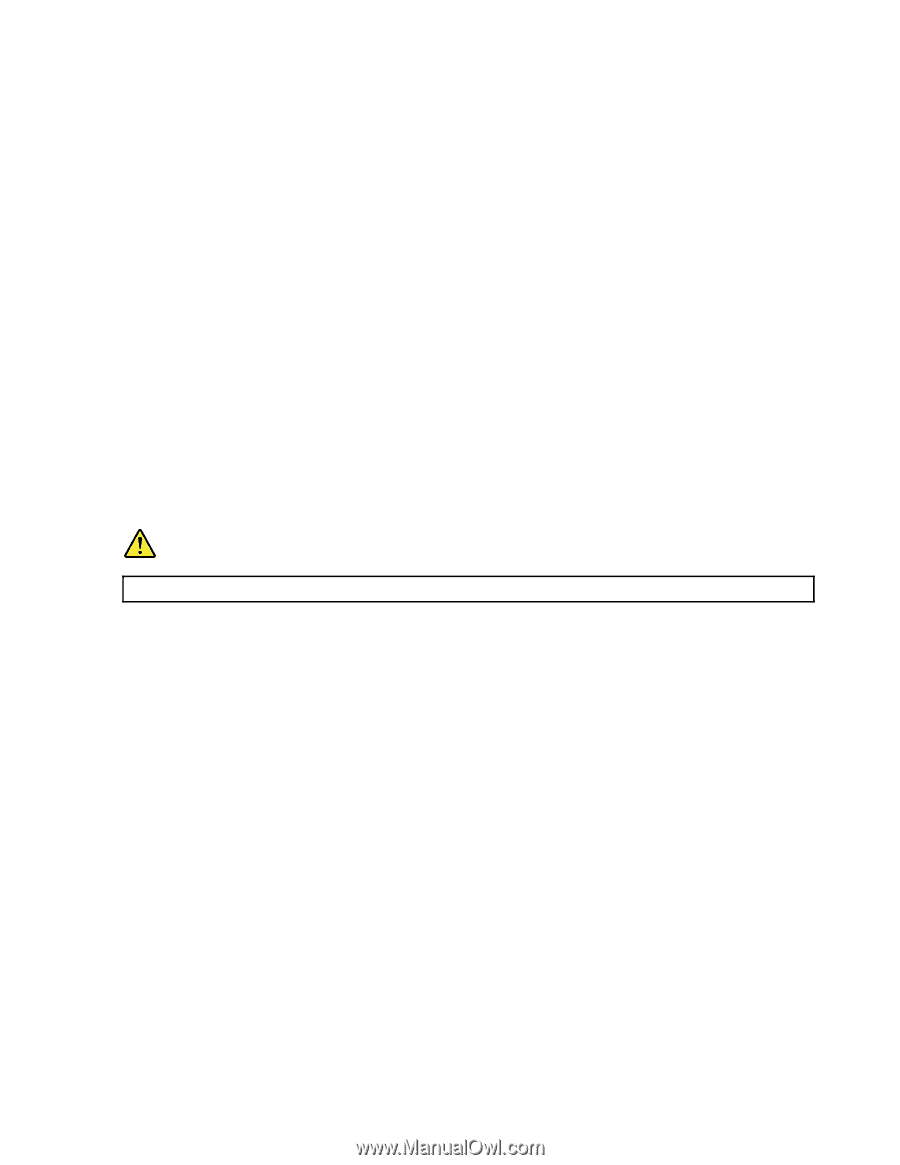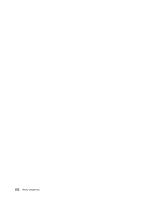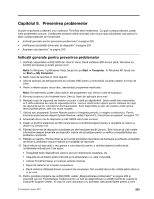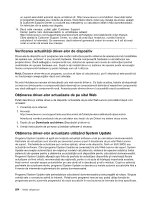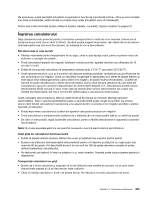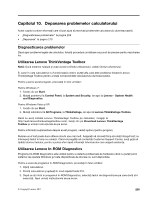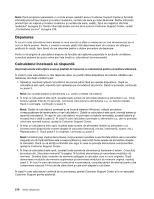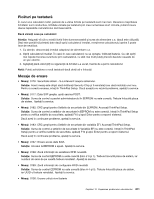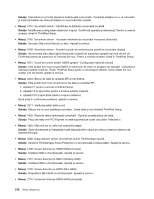Lenovo ThinkPad X220i (Romanian) User Guide - Page 225
Curăţarea carcasei calculatorului, Ştergeţi suprafaţa pentru a înlătura detergentul.
 |
View all Lenovo ThinkPad X220i manuals
Add to My Manuals
Save this manual to your list of manuals |
Page 225 highlights
• Adesea cititorul nu reuşeşte să înroleze sau să autentifice amprenta. Înregistraţi-vă calculatorul • Înregistraţi-vă produsele ThinkPad cu Lenovo (consultaţi situl Web: http://www.lenovo.com/register). Aceasta poate ajuta autorităţile să vă returneze calculatorul dacă este pierdut sau furat. De asemenea, dacă vă înregistraţi calculatorul Lenovo poate să vă anunţe despre existenţa unor informaţii tehnice şi modernizări. Aveţi grijă să nu modificaţi calculatorul • Calculatorul dumneavoastră trebuie să fie demontat şi reparat numai de către un tehnician de service ThinkPad autorizat. • Nu modificaţi şi nu lipiţi bandă adezivă pe zăvoare pentru a menţine ecranul deschis sau închis. Sfaturi pentru utilizarea modemului încorporat • Este posibil ca modemul calculatorului dumneavoastră să poată utiliza doar o reţea telefonică analogică sau o reţea de telefonie publică, comutată (PSTN). Nu conectaţi modemul la PBX (P3rivate Branch eXchange) sau la orice altă linie de extensie telefonică digitală, deoarece aceasta vă poate deteriora modemul. Liniile telefonice analogice sunt utilizate de obicei în locuinţe, în timp ce liniile telefonice digitale sunt utilizate adesea în hoteluri sau în clădiri de birouri. Dacă nu sunteţi sigur ce tip de linie utilizaţi, consultaţi-vă compania de telefonie. • Calculatorul dumneavoastră poate avea atât un conector Ethernet, cât şi un conector pentru modem. În acest caz, asiguraţi-vă că aţi conectat cablul de comunicaţii la cel corect. PERICOL Nu introduceţi cablul de telefon în conectorul Ethernet pentru a evita riscul de şoc electric. Curăţarea carcasei calculatorului Ocazional, curăţaţi-vă calculatorul în felul următor: 1. Preparaţi un amestec cu un detergent de bucătărie uşor (unul care nu conţine pulbere abrazivă sau substanţe chimice ca acizi sau baze puternice). Folosiţi 5 părţi apă şi o parte detergent. 2. Înmuiaţi un burete în detergentul diluat. 3. Stoarceţi lichidul în plus din burete. 4. Ştergeţi carcasa cu buretele, folosind o mişcare circulară şi aveţi grijă să nu curgă lichidul în exces. 5. Ştergeţi suprafaţa pentru a înlătura detergentul. 6. Spălaţi buretele în jet de apă curată. 7. Ştergeţi carcasa cu buretele curat. 8. Ştergeţi suprafaţa din nou cu o cârpă moale, uscată, fără scame. 9. Aşteptaţi ca suprafaţa să se usuce complet şi înlăturaţi scamele. Curăţarea tastaturii calculatorului 1. Puneţi puţin alcool izopropilic pe o cârpă moale, fără praf. 2. Ştergeţi capacul fiecărei taste cu cârpa. Ştergeţi tastele una câte una; dacă ştergeţi mai multe taste odată, cârpa se poate agăţa între două taste alăturate şi poate să le deterioreze. Fiţi sigur că nu se scurge nici o picătură de lichid între taste. 3. Aşteptaţi să se usuce. Capitolul 9. Prevenirea problemelor 207